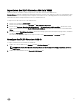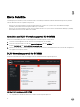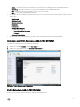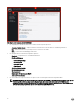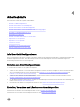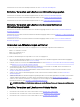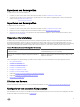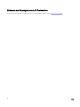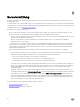Users Guide
• Admin. – Zeigt die Informationen des Benutzers an, der am DLCI-Verwaltungsportal für SCVMM angemeldet ist.
• Abmeldung – Ermöglicht es Ihnen, sich vom DLCI-Verwaltungsportal für SCVMM abzumelden.
• Info – Bietet Informationen zur jeweiligen Version von DLCI for SCVMM.
• Hilfe – Startet die kontextabhängige Online-Hilfe.
2. Der Navigationsbereich enthält die folgenden Optionen (weitere Informationen zu den einzelnen Optionen finden Sie in der
Online-Hilfe):
• Registrierung
• Appliance-Details
• Benutzerverwaltung
• Downloads
• Lizenzcenter
• Settings (Einstellungen)
– Service Pack-Aktualisierungen
– Protokolle
• Jobs und Protokollcenter
3. Der Konsolenbereich zeigt Informationen zur Option an, die Sie im Navigationsbereich ausgewählt haben.
Anmelden am DLCI-Konsolen-Add-In für SCVMM
So melden Sie sich am DLCI-Konsolen-Add-In für SCVMM an:
1. Wählen Sie in SCVMM Struktur und dann Alle Hosts aus.
2. Wählen Sie in der Multifunktionsleiste Startseite DLCI-Konsole aus.
Abbildung 2. —DLCI-Konsolen-Add-In für SCVMM
DLCI-Konsolen-Add-In für SCVMM
Die DLCI-Konsolen-Add-In-Benutzeroberfläche enthält die folgenden Optionen:
13